एक, पाँच या दस ईमेल लिखना मुश्किल नहीं होना चाहिए। लेकिन हम में से बहुत से लोग बड़ी मात्रा में जानकारी से निपटते हैं। यदि आपको प्रतिदिन सैकड़ों पत्र भेजने की आवश्यकता है, तो आपको एक मेलिंग सूची बनानी होगी।
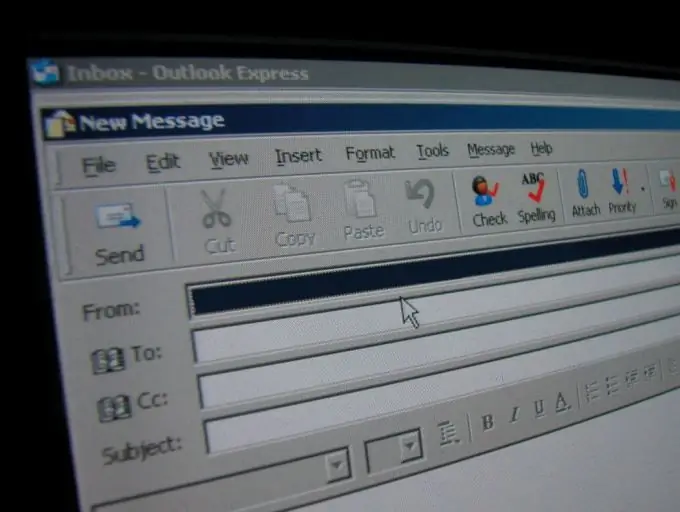
निर्देश
चरण 1
इस तथ्य के बावजूद कि समाचार पत्र बनाते समय आपको एक नहीं, बल्कि दो कार्यक्रमों (वर्ड और एक्सेल) की आवश्यकता होगी, वास्तव में, कुछ भी जटिल नहीं है। मुख्य बात सिद्धांत को समझना है। एक प्रोग्राम से डेटा दूसरे में आयात किया जाता है - बस इतना ही।
आरंभ करने के लिए, आपको व्यक्ति के नाम और उसके ई-मेल के साथ एक्सेल में एक तालिका बनानी होगी। केवल दो कॉलम। एक को "नाम" और दूसरे को "ई-मेल" कहा जाएगा।
एक बार बनाने के बाद, फ़ाइल को सहेजें।
चरण 2
आइए अगले चरण पर चलते हैं - एक पत्र बनाना। मान लें कि हम पांच सौ उपयोगकर्ताओं को एक ही टेक्स्ट भेजना चाहते हैं, उदाहरण के लिए:
प्रिय इवान इवानोविच, हमारे साथ रहने के लिए धन्यवाद!
हम इस वाक्यांश को Word में टाइप करते हैं और चरण 3 पर जाते हैं।
चरण 3
Word 2007 में मेलिंग टैब चुनें, फिर मेल मर्ज प्रारंभ करें आइकन चुनें। ड्रॉप-डाउन सूची में, "स्टेप बाय स्टेप मर्ज विजार्ड" चुनें।
चरण 4
दाईं ओर खुलने वाले मेनू में, दस्तावेज़ का प्रकार चुनें। आइए "ईमेल" के उदाहरण का उपयोग करके हमारी मेलिंग सूची बनाने की प्रक्रिया को देखें।
"अगला" बटन पर क्लिक करें
चरण 5
"वर्तमान दस्तावेज़" चुनें।
"अगला" बटन पर क्लिक करें
चरण 6
"ब्राउज़ करें" बटन पर क्लिक करें, और उस फ़ाइल का चयन करें जिसे हमने एक्सेल में बहुत शुरुआत में बनाया था।
चरण 7
"संदेश लिखें" टैब में, "अन्य आइटम" चुनें.
चरण 8
कर्सर को आवश्यक स्थान पर रखें और "इवान इवानोविच" के बजाय "नाम" फ़ील्ड जोड़ें।
अगला पर क्लिक करें ।
चरण 9
हम अंतिम चरण में जाते हैं। हम "ई-मेल" पर क्लिक करते हैं, पत्र का विषय दर्ज करते हैं और पत्र भेजते हैं!
सब तैयार है!







